Photoshop新機能『調和』で簡単合成!建築パースにおける写真合成をより自然に

Photoshopベータ版に追加された新機能「調和」は、建築パースにおける写真合成をこれまで以上に自然で手軽に仕上げることができる機能である。
建築パース制作では、人物やオブジェクトを合成する際、周囲の光や色調になじませるための細かな調整が必要だったが、この機能を使えばその作業を大幅に減らし効率よく進めることが可能である。
たとえば光の向きや色味が異なる人物写真を外観パースに配置した際、「調和」機能を適用すれば周囲の環境に合わせてAIが自動で補正してくれる。結果として、まるで最初からそこにあったかのような自然な仕上がりになる。
このように「調和」を活用すれば、写真合成のクオリティと作業スピードの両方を向上させることができるのである。本記事では、その具体的な使い方と活用例を紹介する。
1. 調和機能とは?ベータ版で追加された新機能の概要

建築パースを作成する際、人物などを写真合成で違和感なくなじませるのは意外と手間がかかるものである。そうした中、Photoshopベータ版に新たに登場した「調和」機能が注目されている。この機能は、合成写真要素をより自然に馴染ませるために設計されたもので、特に建築パースや合成写真の分野で大いに活用できる可能性を秘めている。
この「調和」機能はまだベータ版ながら、ワンクリックの簡単な操作で異なる要素同士の色や光の雰囲気を揃えることができ、これまで手作業で行っていたレタッチ作業を大幅に効率化してくれるのである。たとえば建築パースに人物を自然に溶け込ませたい場合、この機能を使えば手軽に周囲の環境に合わせた調整が可能だ。
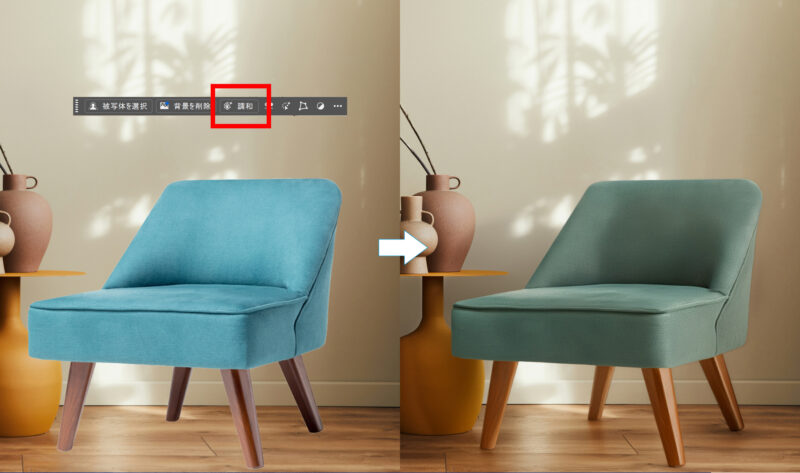
Adobeが公式に紹介している例として、インテリアシーンに椅子を合成するデモがある(上図参照)。このデモでは、合成する画像のレイヤーを選択し、コンテキストバーに表示される「調和」ボタンを押すだけで、AIが自動で3つの候補を提案してくれる。その中から最も適切なものを選ぶことで、椅子が室内の雰囲気に自然に溶け込む様子が示されている。
このような特徴を持つ「調和」機能が、実際の建築パース制作でどのように活用できるのか。次章では人物合成の具体的な事例を通して、その効果を確認していく。
2. 人物合成で利用する方法 — 外観シーンと室内シーンの実例
建築パースにおいて人物を自然に配置することは、完成度を左右する重要な要素だ。スケール感やシーンの雰囲気を伝える役割を持つ一方で、光の方向や色味が合わないと途端に「合成感」が目立ってしまう。従来は光源の方向が合った写真素材を探し出し、その上で細かなレタッチを行う必要があったが、調和機能を使えばこの作業を大幅に効率化できる。本章では、外観シーンと室内シーンの2つのケースを取り上げ、調和機能がどのように活用できるのかを紹介する。
2-1. 外観シーン合成の実例

上図のようなCGシーンに、エントランスへと向かう人物を合成するケースを見てみよう。この場合、太陽の向きや影の落ち方はおおむね一致しており、大きな補正は必要ない。

それでも、そのまま配置しただけでは人物だけが浮いて見え、わずかな違和感が残る。従来であれば、色調の微調整や影の作成などを手作業で行い、背景との一体感を高めていた(上図左)。
調和機能を使えば、色味や明るさの細かな差異、影のトーンまでもAIが自動で補正してくれる。人物と背景の間にあった“別撮り感”が和らぎ、全体として自然でまとまりのある仕上がりを短時間で実現できる(上図右)。
2-2. 内観シーン合成の実例

暖色系の照明で演出された店舗のエントランスに、実際に入店していく人物を合成するケースを考えてみよう。

今回の人物画像は異なる色温度の環境で撮影されており、そのままでは光の雰囲気が背景と一致せず、不自然さが目立ってしまう。調和機能を使えば、全体の色味や明るさが自動的に整えられ、背景になじませやすくなる。ただし、場合によっては処理後に「AI感」が強くなりすぎることがあり、そのままでは違和感を残す場合もある。

そんなときは、調和機能で処理したレイヤーの不透明度を下げ、背景とのバランスを微調整することで、より自然な仕上がりが得られる。
3. 調和機能についてのよくある質問
4. まとめ
外観・内観のどちらのシーンでも、調和機能は光や色温度の違いを自動で補正し、人物やオブジェクトを背景に自然になじませる力を発揮する。従来であれば手作業で行っていた色調整や影の作成といった工程を大幅に省くことができ、作業時間を短縮しながらも仕上がりのクオリティを維持できる点は大きな魅力だ。
一方で、AIによる補正が強く出すぎて「AI感」が残る場合もあり、必ずしもすべてのケースで完全に自然な結果になるわけではない。そのような場合は、不透明度の調整や部分的な色補正を組み合わせることで、より馴染みのある仕上がりに近づけられる。
調和機能は建築パース制作に限らず、広告や販促用ビジュアルなど幅広い用途にも応用可能だ。短時間で違和感の少ない合成ができるこの機能は、制作の効率化と表現の幅を広げるための有力なツールといえるだろう。
また、人物以外の合成にも活用できるかを検証するため、植栽の写真合成でも試してみた。しかし現状では、葉や枝の質感や光沢のなじみが十分とはいえず、実用レベルにはもう一歩届かない印象だった。今後のアップデートで、こうした細かな素材にも対応できるようになることが期待される。
🏙️ 建築パース・CGパース制作|株式会社モデルノ
株式会社モデルノでは、建築パース・CGパースを用途や目的に応じて制作しています。
□ レジデンスCGパース(マンション・戸建住宅)
□ 商業施設CGパース(店舗・商業空間)
□ 戸建住宅廉価版CGパース(戸建住宅向けライトプラン)
建築パースに関する基礎知識は下記ページにまとめています。
□ 建築パースの知識コラム一覧

